Atbloķējiet sāknēšanas programmu Motorola Moto G9 un G9 Plus
Atbloķējiet Sāknēšanas Programmu / / August 04, 2021
Sludinājumi
Lenovo piederošais viedtālruņu zīmols Motorola nesen 2020. gada septembrī laidis klajā viedtālruņus Moto G9 un G9 Plus. Šis ir sākuma līmeņa budžeta kategorijas viedtālrunis, kuram ir pienācīgas specifikācijas. Tas darbojas operētājsistēmā Android 10 no kastes. Šeit šajā rokasgrāmatā mēs dalīsimies ar jums padziļinātā rokasgrāmatā par Bootloader atbloķēšanu Moto G9 un G9 Plus, izmantojot ADB Fastboot. Līdzīgi kā Android viedtālruņos, arī Moto G9 un G9 Plus tālrunī ir bloķēts sāknēšanas lādētājs. Tādēļ to var viegli atbloķēt, veicot dažas darbības, kas minētas tālāk.
Ja jūs esat iesācējs iesācējs, jums jāzina, ka Android ierīces sāknēšanas ielādētāja atbloķēšana ir pirmais un svarīgais solis Android sakņu procesā.
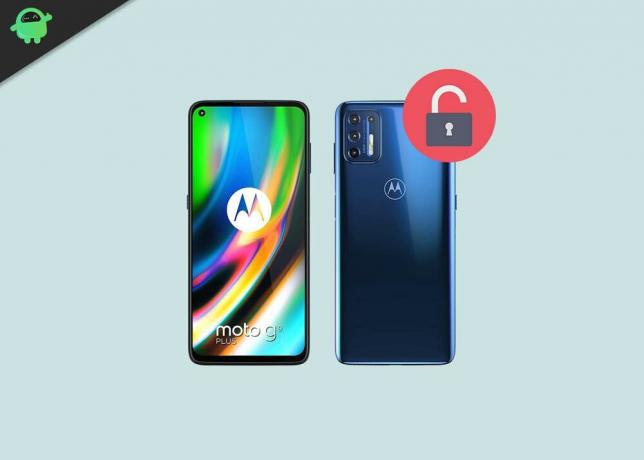
Satura rādītājs
-
1 Atbloķēt sāknēšanas programmu: pārskats
- 1.1 Iepriekšējas prasības:
- 1.2 Lejupielādes saites:
- 2 Darbības, lai atbloķētu Bootloader ierīcēs Moto G9 un G9 Plus, izmantojot ADB Fastboot
Atbloķēt sāknēšanas programmu: pārskats
Bootloader ir programma, kas tiek startēta ikreiz, kad ierīce tiek ieslēgta, lai aktivizētu pareizo operētājsistēmu. Tas iesaiņo instrukcijas OS palaišanai no kodola. Tāpat kā viedtālrunis, planšetdators vai dators utt.
Sludinājumi
Bloķēts vai atbloķēts sāknēšanas ielādētājs ir tas, kas ļauj viegli piekļūt ierīces saknēm. Ja sakņojat savu ierīci, tas nozīmē, ka jums ir superlietotāja vai administratora piekļuve operētājsistēmai, kas darbojas jūsu tālrunī. Tādēļ jūs varat mainīt dažus sistēmas iestatījumus, pārvaldīt pielāgojumus, pielāgojumus utt.
Atbloķējot Android ierīces sāknēšanas programmu, var rasties drošības problēmas. Android lietotāji bieži atbloķē ierīces sāknēšanas ielādētājus, lai sakņotu un instalētu pielāgotos ROM. Bet dažreiz tas var anulēt ierīces garantiju. Ja jūsu ierīce ir iemūrēta vai iestrēgusi sāknēšanas cilpās utt. Tā paša iemesla dēļ Android nav iesakņojies; viedtālruņu oriģināliekārtu ražotāji arī nevēlas atbloķēt sāknēšanas programmu vai sakņot jūsu ierīci. Tā ir jūsu izvēle un vajadzības.
Atbloķējot ierīces sāknēšanas ierīci, var tikt anulēta ierīces garantija. Mēs atrodamies vietnē GetDroidTips, neuzņemsimies atbildību par jūsu tālruņa nomaiņu / bojājumiem, kamēr / pēc šī procesa veikšanas. Dariet to uz savu risku.
Iepriekšējas prasības:
- Lai atbloķētu Bootloader ierīcēs Moto G9 un G9 Plus, izmantojot ADB Fastboot, nepieciešams klēpjdators vai dators.
- Turiet ierīces akumulatoru līdz 50% uzlādētu, lai tas būtu vienmērīgāks.
- Ir ļoti ieteicams veikt pilnīga dublēšana no jūsu ierīces iekšējiem datiem. Visi jūsu ierīces dati tiks izdzēsti.
- Lai ierīci savienotu ar datoru, nepieciešams USB kabelis.
Lejupielādes saites:
- Tev vajag lejupielādēt ADB un Fastboot Tools uz datoru un izvelciet to.
- Lejupielādējiet Motorola USB draiveri datoram.
Brīdinājums!
Lūdzu, ņemiet vērā: Šī metode ir paredzēta tikai Moto G9 un G9 Plus. Tas pilnībā izdzēsīs visus jūsu ierīces iekšējos datus. Pārliecinieties, vai esat saglabājis dublējumu.
Darbības, lai atbloķētu Bootloader ierīcēs Moto G9 un G9 Plus, izmantojot ADB Fastboot
- Lai aktivizētu OEM atbloķēšanu un USB atkļūdošanu, jums jāiespējo izstrādātāja opcija
- Lai iespējotu izstrādātāja opciju, dodieties uz sadaļu Iestatījumi -> Par tālruni -> Tagad 7-8 reizes pieskarieties veidotāja numuram, līdz redzat tostuJūs tagad esat izstrādātājs!“

- Atgriezieties iestatījumos -> Tagad jums jāiespējo OEM atbloķēšanadodoties uz Iestatījumi -> Izstrādātāja opcija un Iespējot OEM atbloķēšanu un USB atkļūdošanu

- Lejupielādējiet un izvelciet Lejupielādēts ADB fastboot Zip failu datorā.
- Tagad pievienojiet tālruni datoram, izmantojot USB kabeli.
- Savienojot tālruni ar datoru, lūdzu, uzgaidiet, līdz tiek instalēti visi draiveri.
-
Jūsu ADB ātrās palaišanas mapē atveriet komandu uzvednes logu, nospiežot Spacelšanas taustiņš + peles labais klikšķis

- Tagad komandu logā ierakstiet komandu.
adb ierīces
- Ja redzat uznirstošo logu, kas ļauj tālrunī atļaut USB atkļūdošanu, noklikšķiniet uz Labi

- Tagad ierakstiet zemāk esošo komandu, lai pārstartētu tālruni uz sāknēšanas programmu.
ADB atsāknēšana

- Kad tālrunis tiek restartēts bootloader, pārliecinieties, ka tālrunī tiek parādīts bootloader aizslēgts un pēc tam ierakstiet zemāk esošo komandu, lai pārliecinātos, ka ātrās sāknēšanas draiveri ir pareizi instalēti.
ātrās sāknēšanas ierīces
- Šajā komandā tiks uzskaitītas pievienotās ierīces. Ja tiek parādīts tālruņa sērijas numurs, varat iet un varat turpināt. Ja tālrunis NAV sarakstā, tas norāda, ka draiveri nav pareizi instalēti. Lai saglabātu iestatīšanu, jums jāpiestiprina draiveri, lai jūsu ierīce tiktu parādīta ātrās sāknēšanas ierīcēs.
- Ja tālrunis tiek atpazīts pēc iepriekš minētās komandas, pārejiet uz sāknēšanas sāknēšanas programmu, pieskaroties tālruņa skaļuma samazināšanas pogai un ar ieslēgšanas taustiņu atlasiet opciju PĀRBOT LEJUPIELĀDĒT. Tagad jūs varat atbloķēt sāknēšanas ielādētāju ar šādu komandu: Atcerieties, ka ar šo soli viss tiks noslaucīts no tālruņa
fastboot oem get_unlock_data

- Drīz komanda atgriezīs virkni, kas jums jākopē virkne Notepad ar vienu rindiņu, izdzēšot visu atstarpi

(Piezīme: kopējiet tikai iepriekš iezīmētās sadaļas. Nekopējiet prefiksu INFO vai (bootloader) - Lai iegūtu Motorola One Power sāknēšanas ielādes atslēgu - atveriet vietni Motorola atbloķējiet bootloader vietni reģistrējoties vai piesakoties, izmantojot Google Plus kontu

- Tagad ielīmējiet virkni no Notepad lodziņā, kas parādīts vietnē (zemāk pārbaudiet ekrānuzņēmumu)

- Kad esat noklikšķinājis uzVai manu ierīci var atbloķēt?”Jūs saņemsit pastu ar atbloķēšanas atslēgu.
- Tagad nokopējiet atbloķēšanas atslēgu un ierakstiet šādu komandu un ievadiet.
fastboot oem atbloķēt UNLOCK_KEY
Šeit UNLOCK_Key ir vieta, kur jums jāielīmē atbloķēšanas atslēga, kuru nokopējāt no e-pasta.
- Tieši tā! Jūsu ierīce tiks atbloķēta. Hah! Izklaidējieties!
Es ceru, ka jūs veiksmīgi atbloķējāt savas ierīces bootloader. Ja jums ir kādi jautājumi par šo metodi, atstājiet komentāru zemāk.
Es esmu tehniskā satura autore un pilna laika emuāru autore. Tā kā es mīlu Android un Google ierīci, es sāku savu karjeru, rakstot Android OS un to funkcijas. Tas man lika sākt programmu "GetDroidTips". Esmu pabeidzis uzņēmējdarbības maģistra grādu Mangalore universitātē, Karnatakā.



